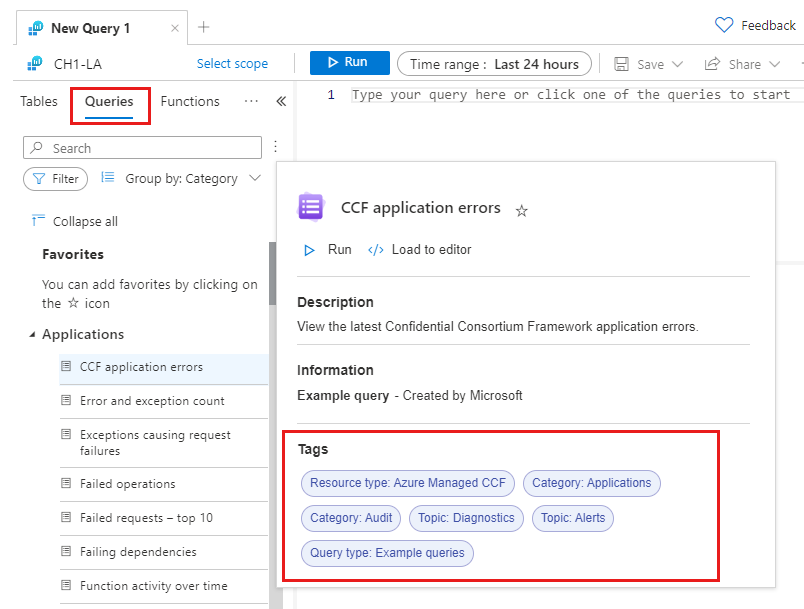在 Log Analytics 中使用查詢
當您開啟 Log Analytics 時,可以存取現有記錄查詢。 您可以在不修改的情況下執行這些查詢,或將它們用作您自己查詢的始點。 可用的查詢包括 Azure 監視器所提供的範例,以及組織所儲存的查詢。 本文說明可用的查詢,以及如何探索和使用這些查詢。
需要的權限
例如,您必須擁有所查詢 Log Analytics 工作區的 Microsoft.OperationalInsights/workspaces/query/*/read 權限,這是由 Log Analytics 讀者內建角色所提供。
查詢介面
從查詢介面中選取查詢,而此查詢介面可從 Log Analytics 中的兩個不同位置取得。
查詢對話方塊
當您開啟 Log Analytics,便會自動顯示 [查詢] 對話方塊。 如果您不想要自動顯示此對話方塊,請關閉 [一律顯示查詢] 切換。
每個查詢都會以卡片形式代表。 您可以快速掃描查詢,以尋找您需要的內容。 您可以直接從對話方塊執行查詢,或選擇將其載入查詢編輯器以進行修改。
您也可透過選取右上角的 [查詢] 進行存取。
查詢提要欄位
您可從 Log Analytics 左側資訊看板的 [查詢] 窗格存取對話方塊體驗的相同功能。 您可將滑鼠游標停留在查詢名稱上方,以取得查詢說明和其他功能。
尋找和篩選查詢
本節中的選項適用於對話方塊和提要欄位查詢體驗,但使用者介面略有不同。
選取 [群組依據] 下拉式清單,以變更查詢群組。 群組值也作為作用中目錄。 選取畫面左側其中一個值,會將 [查詢] 檢視直接捲動至所選項目。 如果您的組織已建立具有標籤的查詢套件,則自動標籤將包含在此清單中。
查詢屬性
每個查詢都有多個屬性,而這些屬性可協助您將其分組並對其進行尋找。 這些屬性可用於排序和篩選。 如需詳細資訊,請參閱尋找和篩選查詢。
當儲存自己的查詢時,您可定義其中數個查詢。 屬性的類型如下:
| 查詢屬性 | 描述 |
|---|---|
| 資源類型 | Azure 中定義的資源,例如虛擬機器。 如需 Azure 監視器記錄/Log Analytics 資料表與資源類型的完整對應,請參閱 Azure 監視器資料表參考。 |
| 類別 | 資訊類型,例如安全性或稽核。 類別與 [資料表] 側邊窗格中所定義的類別相同。 如需完整的類別清單,請參閱 Azure 監視器資料表參考。 |
| 解決方案 | 與查詢相關聯的 Azure 監視器解決方案。 |
| 主題 | 範例查詢的主題,例如活動記錄或應用程式記錄。 主題屬性對範例查詢而言是唯一的,而且可能會根據特定資源類型而不同。 |
| 查詢類型 | 定義查詢的類型。 查詢類型可能是範例查詢、查詢套件查詢或舊版查詢。 |
| 標籤 | 您可以在儲存自己的查詢時定義和指派的自訂標籤。 |
| 標籤 | 您可以在建立查詢套件時定義的自訂屬性。 您可使用標籤來建立自己的分類法組織查詢。 |
檢視查詢屬性
從 Log Analytics 左側資訊看板的 [查詢] 窗格,將滑鼠游標停留在查詢名稱上方以查看其屬性。
我的最愛
您可將常用的查詢識別為我的最愛,更快進行存取。 選取查詢旁的星號以將其新增至 [我的最愛]。 從查詢介面中的 [ 我的最愛] 選項檢視您最愛的查詢。
查詢類型
查詢介面會填入下列類型的查詢:
| 類型 | 描述 |
|---|---|
| 範例查詢 | 範例查詢可讓您深入了解資源,並開始學習和使用 Kusto 查詢語言 (KQL)。 這些範例查詢可協助您縮短開始使用 Log Analytics 所需的時間。 我們已收集並策劃 500 多個範例查詢,為您提供立即價值。 範例查詢的數目正持續成長。 |
| 查詢套件 | 查詢套件保存記錄查詢的集合。 其中包含您自行儲存的查詢、預設查詢套件,以及組織可能在訂用帳戶中建立的查詢套件。 若要檢視和管理查詢套件,請參閱檢視查詢套件。 若要將查詢套件新增至您的 Log Analytics 工作區。 請參閱使用多個查詢套件。 |
| 舊版查詢 | 先前儲存在查詢總管體驗中的查詢記錄是舊版查詢。 此外,與工作區中所安裝 Azure 解決方案相關聯的查詢也是舊版查詢。 這些查詢列在 [舊版查詢] 下的 [查詢] 對話方塊中。 |
提示
舊版查詢只能在 Log Analytics 工作區中使用。
查詢範圍的效果
開啟 Log Analytics 時可用的查詢取決於目前查詢範圍。 例如:
| 查詢範圍 | 描述 |
|---|---|
| 工作區 | 所有範例查詢和來自查詢套件的查詢。 工作區中的舊版查詢。 |
| 單一來源 | 範例查詢和來自資源類型查詢套件的查詢。 |
| 資源群組 | 範例查詢和來自資援中資源類型查詢套件的查詢。 |
提示
您在範圍中擁有的資源越多,入口網站篩選和顯示 [查詢] 對話方塊所需的時間就越長。
![顯示 [查詢] 畫面的螢幕擷取畫面。](media/queries/query-start.png)
![顯示 [查詢] 按鈕的螢幕擷取畫面。](media/queries/queries-button.png)
![顯示 [查詢] 側邊欄的螢幕擷取畫面。](media/queries/query-sidebar.png)
![顯示依下拉式清單的 [範例查詢] 畫面群組的螢幕擷取畫面。](media/queries/example-query-groupby.png)
![顯示 [範例查詢] 畫面篩選的螢幕擷取畫面。](media/queries/example-query-filter.png)